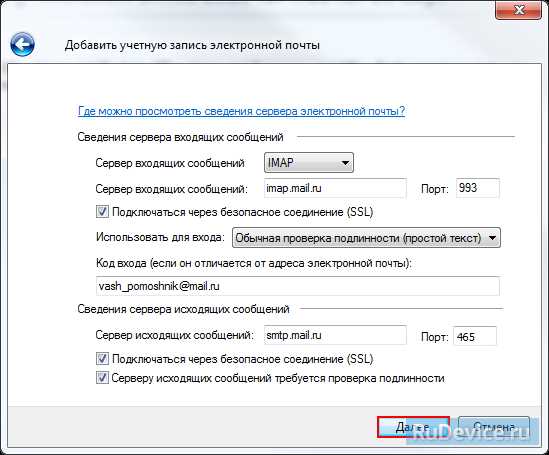
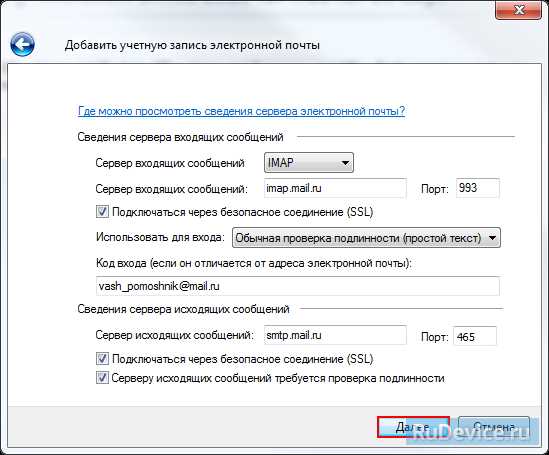
Настройка почтового клиента на компьютере является важным шагом для обеспечения удобного доступа к электронной почте. Если вы пользуетесь почтой Рамблер и хотите настроить ее в клиенте Windows Live Mail, мы подготовили для вас пошаговую инструкцию.
Прежде всего, убедитесь, что у вас установлен и активирован клиент Windows Live Mail. Если у вас его нет, скачайте и установите его с официального сайта Microsoft.
Далее, откройте Windows Live Mail и перейдите в раздел «Учетные записи» в меню «Сервисы» или «Настройки» (зависит от версии клиента). Нажмите кнопку «Добавить» и выберите «Электронное письмо». Введите ваше имя или никнейм, а также адрес электронной почты Рамблер.
После этого введите пароль от почты Рамблер и укажите название аккаунта (это имя будет отображаться в списке учетных записей). Нажмите настройку сервера и выберите тип POP3 или IMAP в зависимости от предпочтений.
В поле «Входящий сервер» укажите «pop.rambler.ru» для POP3 или «imap.rambler.ru» для IMAP. Поле «Исходящий сервер» заполните значением «smtp.rambler.ru». Убедитесь, что у вас включена опция «Использовать безопасное соединение (SSL)» для входящего и исходящего сервера.
Нажмите «Далее» и завершите настройку учетной записи. Теперь ваша почта Рамблер настроена в клиенте Windows Live Mail и вы можете приступить к работе с ней.
Если вы хотите создать дополнительные учетные записи Рамблер, повторите вышеуказанные шаги для каждой учетной записи, указывая соответствующие данные (имя, адрес электронной почты, пароль и настройки сервера). Таким образом, вы сможете удобно управлять всеми своими почтовыми аккаунтами в одном клиенте.
Почему полезно настраивать почту Рамблер в Windows Live?
Если вы являетесь пользователем почтового сервиса Рамблер, настройка его в Windows Live может быть очень полезной для вас. Это позволит вам использовать удобный и знакомый интерфейс программы Windows Live для работы с вашей почтовой учетной записью Рамблер.
Совместимость и удобство использования. Настраивая почту Рамблер в Windows Live, вы получаете возможность управлять сообщениями и контактами прямо в одном месте. Это позволяет значительно упростить управление вашей почтовой учетной записью и повысить удобство использования.
Использование Windows Live также обеспечивает совместимость с другими сервисами Microsoft, такими как календарь и контакты. Это значит, что вы сможете интегрировать свою почту Рамблер с другими приложениями и сервисами Microsoft, значительно расширяя возможности использования своей учетной записи.
Доступность в офлайн-режиме. Некоторые из функций Windows Live, такие как чтение и отправка сообщений, доступны даже в офлайн-режиме. Это дает вам возможность работать с вашей почтовой учетной записью Рамблер, даже когда вы не подключены к Интернету.
Безопасность и надежность. Windows Live обеспечивает высокий уровень безопасности и надежности для вашей почтовой учетной записи. Ваши данные будут защищены от несанкционированного доступа и обеспечены надежной отправкой и доставкой сообщений.
- Таким образом, настройка почты Рамблер в Windows Live является полезным решением для облегчения работы с почтой, обеспечения совместимости с другими сервисами и обеспечения безопасности ваших данных.
Шаг 1: Открытие приложения Windows Live
Первым шагом для настройки почты Рамблер в Windows Live необходимо открыть приложение Windows Live. Для этого вы можете найти ярлык приложения на рабочем столе или в меню «Пуск».
Если вы не нашли ярлык приложения, то можно воспользоваться поиском. Для этого щелкните по кнопке «Пуск», в появившемся окне введите в строке поиска название приложения «Windows Live» и нажмите клавишу «Enter».
Если приложение Windows Live не установлено на вашем компьютере, то его можно легко скачать и установить с официального сайта Microsoft.
Шаг 2: Добавление нового аккаунта почты
У вас уже есть учетная запись на почтовом сервисе Рамблер, и теперь вы хотите добавить ее в приложение Windows Live для своего удобства? Нет проблем, в этом простом руководстве я покажу вам, как это сделать.
1. Откройте приложение Windows Live и выберите в верхнем меню «Сервисы» > «Настройки учетных записей». Появится окно «Учетные записи почты».
- Нажмите на кнопку «Добавить», чтобы открыть мастер настройки новой учетной записи.
- В появившемся окне выберите «Почтовый сервис Рамблер» из списка доступных почтовых провайдеров и нажмите «Далее».
- Введите ваше имя пользователя и пароль от почты Рамблер в соответствующие поля. Убедитесь, что выбрано правильное имя сервера (например, «imap.rambler.ru» для входящей почты) и установлена галочка у опции «Использовать безопасное соединение (SSL)». Нажмите «Далее».
- Затем введите имя учетной записи и адрес электронной почты. Нажмите «Далее».
- В следующем окне убедитесь, что учетная запись добавлена верно. Если все правильно, нажмите «Готово».
Теперь ваша учетная запись почты Рамблер успешно добавлена в приложение Windows Live. Вы можете просматривать, отправлять и получать сообщения прямо из приложения, без необходимости входить в почтовый сервис Рамблер. Удачного использования!
Шаг 3: Ввод данных учетной записи Рамблер
При настройке почты Рамблер в Windows Live необходимо ввести данные учетной записи Рамблер для установки соединения с почтовым сервером.
Перед тем как начать, убедитесь, что у вас есть следующая информация: адрес электронной почты Рамблер, пароль от учетной записи, имя пользователя и почтовый сервер.
1. Введите адрес электронной почты Рамблер в соответствующее поле. Это должен быть полный адрес, включающий имя пользователя и доменное имя, разделенные символом «@».
2. Введите пароль от учетной записи Рамблер в соответствующее поле. Убедитесь, что вводите пароль без ошибок и не забудьте его сохранить в надежном месте.
3. Введите имя пользователя Рамблер в соответствующее поле. Обычно это часть адреса электронной почты до символа «@», однако, в некоторых случаях, может использоваться другое имя.
4. Введите адрес почтового сервера Рамблер в соответствующее поле. Обычно это smtp.rambler.ru для отправки электронной почты и pop.rambler.ru для получения.
5. Установите соединение и проверьте правильность введенных данных. Если все верно, вы должны успешно настроить почту Рамблер в Windows Live.
Создание дополнительных учетных записей в Windows Live
Шаг 1: Запустите Windows Live и откройте раздел «Управление учетными записями».
Шаг 2: Нажмите на кнопку «Добавить учетную запись», чтобы начать процесс создания новой учетной записи.
Шаг 3: Введите желаемый адрес электронной почты для новой учетной записи и установите пароль.
Шаг 4: Выберите тип учетной записи: POP или IMAP, в зависимости от ваших потребностей.
Шаг 5: Настройте входящий и исходящий серверы электронной почты, используя настройки вашего провайдера почты.
Шаг 6: Нажмите на кнопку «Готово», чтобы завершить создание учетной записи.
Теперь у вас есть дополнительная учетная запись в Windows Live, которую можно использовать для работы с почтой. Вы можете повторить этот процесс для создания других учетных записей и настроить их в соответствии с вашими нуждами.
Полезные советы по использованию почты Рамблер в Windows Live
Для эффективного использования почты Рамблер в Windows Live можно воспользоваться следующими полезными советами.
1. Создайте дополнительные учетные записи
При необходимости, вы можете создать дополнительные учетные записи в почтовом клиенте Windows Live для использования несколькими адресами электронной почты Рамблер. Это позволит вам разделять письма и организовывать их по категориям или проектам.
2. Используйте фильтры для организации входящих писем
Чтобы легче находить и организовывать входящие письма, вы можете настроить фильтры в почтовом клиенте Windows Live. Например, вы можете создать фильтр для автоматической перемещения писем от определенных отправителей или с ключевыми словами в отдельные папки. Это поможет вам сохранить порядок и быстро найти нужные сообщения.
3. Установите уведомления о новых сообщениях
Для того, чтобы не пропустить важные письма, установите уведомления о новых сообщениях в почтовом клиенте Windows Live. Так вы сразу будете получать уведомление о поступлении новых писем на вашу почту Рамблер, даже если приложение не активно. Это удобно, особенно если вы ожидаете важные письма или нужно оперативно отвечать на входящую корреспонденцию.
4. Используйте метки и категории для классификации сообщений
Если вы хотите лучше организовать и классифицировать письма, вы можете использовать метки и категории в почтовом клиенте Windows Live. Например, вы можете присваивать определенным письмам метки, чтобы отличить важные от обычных сообщений, или использовать категории для разделения писем по проектам или клиентам. Это поможет вам быстрее находить нужные письма и упростит работу с почтой Рамблер в Windows Live.
Короткое описание
Эта книга предлагает полезные советы и инструкции по использованию почты Рамблер в приложении Windows Live. Она поможет вам настроить свою электронную почту, освоить все функции и возможности этой популярной комбинации программ. Вы узнаете, как отправлять и получать электронные письма, работать с папками, просматривать вложения и многое другое. Независимо от того, будь то новичок или опытный пользователь, эта книга станет незаменимым руководством для эффективной работы с почтой Рамблер в Windows Live.
Вопрос-ответ:
Как добавить почту Рамблер в Windows Live?
Чтобы добавить почту Рамблер в Windows Live, откройте программу и выберите меню «Почта» — «Добавить учетную запись». Затем следуйте инструкциям, заполнив необходимые поля имя пользователя, пароль и настройки сервера.
Как настроить отправку и получение писем в Windows Live?
Для настройки отправки и получения писем в Windows Live, выберите меню «Почта» — «Синхронизация папок». В открывшемся окне укажите настройки сервера отправки (SMTP) и получения (POP). Заполните поля с необходимыми данными, например, имя пользователя, пароль, адрес сервера.
Как добавить подпись к письму в Windows Live с использованием почты Рамблер?
Чтобы добавить подпись к письму в Windows Live с использованием почты Рамблер, выберите меню «Почта» — «Настройки» — «Форматирование писем». В открывшемся окне найдите раздел «Подпись» и введите желаемую подпись в текстовое поле.
Можно ли просматривать письма из почты Рамблер в Windows Live офлайн?
Да, можно. Для просмотра писем из почты Рамблер в Windows Live офлайн, выберите меню «Почта» — «Работать офлайн». После этого вы сможете просматривать и отвечать на письма даже без подключения к интернету.
